This post is written in Korean. Please use the toggle above to translate it into a language you are comfortable with.
작성일자: 2024/01/20
요약
Step 1. 접근하려는 폴더에서 마우스 오른쪽 버튼 → 속성 → 보안 탭 → 고급
Step 2. 소유자 변경 → 사용자 또는 그룹 선택에서 Adminstrators 입력 후 확인
Step 3. 모든 자식 개체 사용 권한 항목을 이 개체의 상속 가능한 사용 권한 항목으로 바꾸기 체크 후 확인
본문
잘 쓰던 노트북에 물을 엎질렀고, 수리 견적은 놀랍게도 새 노트북 값만큼 나왔다. 그래서 수리는 단념하고 가지고 있던 다른 노트북을 이용하고 있다. 대부분의 중요한 데이터들은 클라우드와 나스에 보관하기 때문에 큰 무리가 없을 줄 알았으나, 따로 수행하던 하나의 프로젝트는 클라우드에 보관되어 있지 않았다. 그리고 그 프로젝트 데이터가 필요한 날이 다가왔다. 데이터를 확보하기 위해서, 노트북에 연결되어 있던 저장 장치를 분리해서 현재 사용 중인 노트북에 연결하면 될 것 같았다. 우여곡절 끝에 SSD카드를 노트북 외부에 연결해 주는 어댑터를 이용하여 연결하고, 원하는 폴더에 접근하자 "현재 이 폴더에 액세스 할 수 없습니다."라는 팝업이 튀어나왔다.
생각해 보면, 쓰던 SSD 카드를 아무나 접근 못하게 만들어 놓은 것 같아 매우 적절한 기능처럼 보였지만 어쨌든 지금은 하나도 도움이 안 되고 있었다. 어쨌든 해당 폴더의 속성을 바꿔 폴더에 접근할 수 있었는데, 그 방법은 아래와 같다.
Step 1. 접근하려는 폴더에서 마우스 오른쪽 버튼 → 속성 → 보안 탭 → 고급
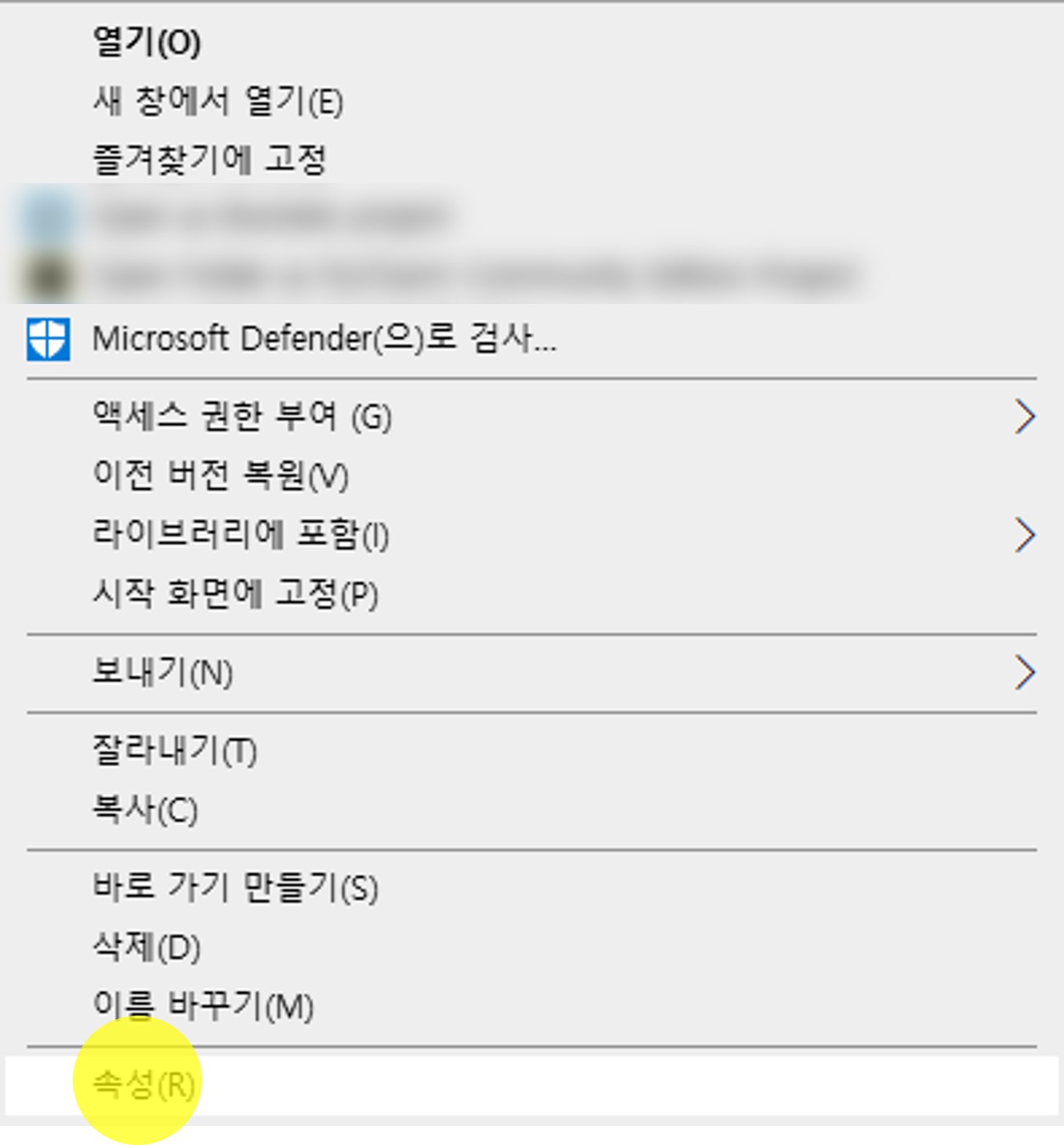
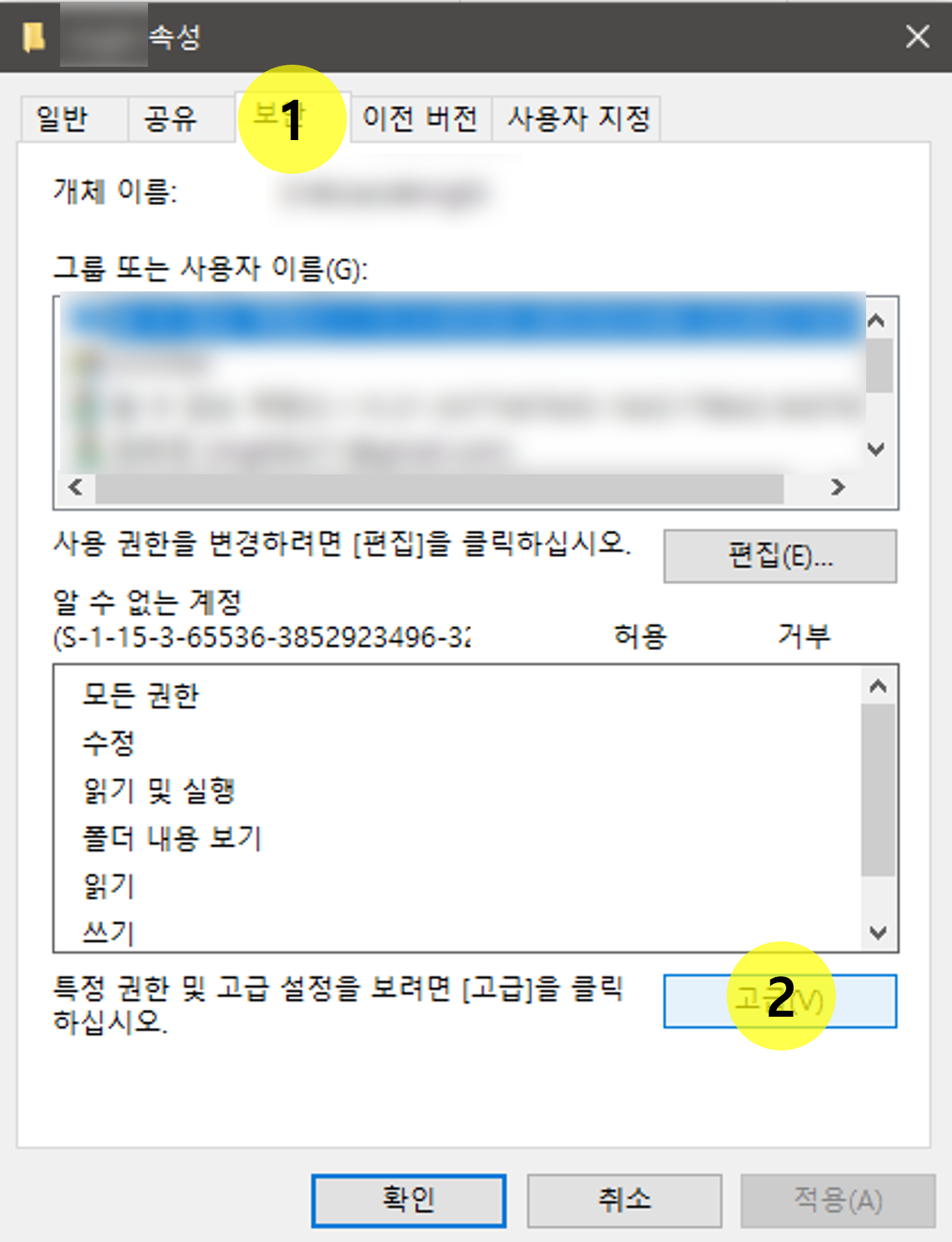
Step 2. 소유자 변경 → 사용자 또는 그룹 선택에서 Adminstrators 입력 후 확인

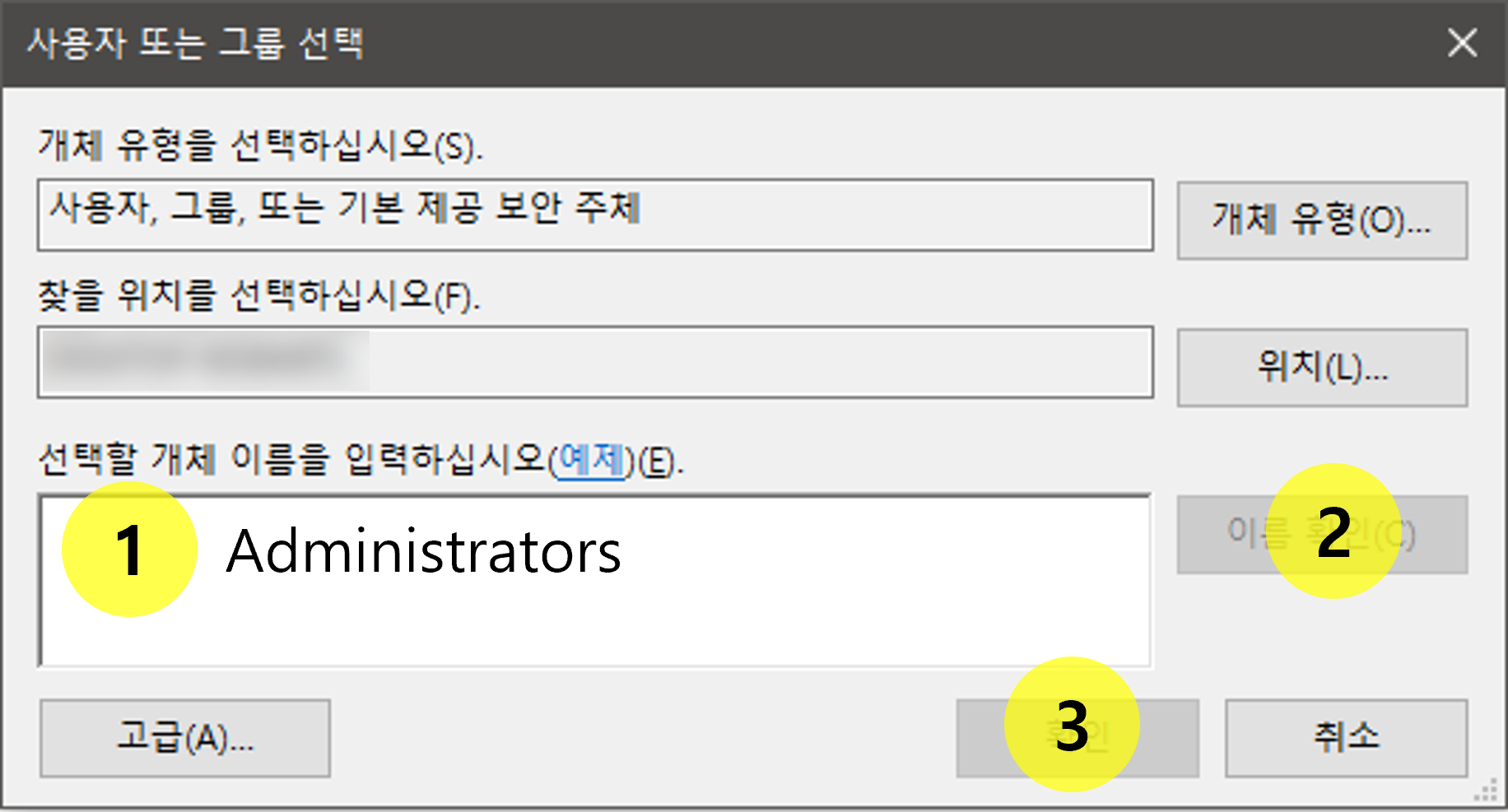
Step 3. 모든 자식 개체 사용 권한 항목을 이 개체의 상속 가능한 사용 권한 항목으로 바꾸기 체크 후 확인

모든 세팅이 끝나면, 폴더 내부의 파일들에 대해 소유자를 바꾸는 과정이 팝업으로 나오게 되며 폴더 내부의 파일의 개수나 용량에 따라 시간이 오래 걸리기도 하는 것 같다.
'기타' 카테고리의 다른 글
| 윈도우에서 에어팟 배터리 확인하는 방법 (Airpods Desktop 이용) (2) | 2024.11.06 |
|---|---|
| 종아리에 쥐가 났을 때, 빠르게 회복하는 방법 (0) | 2024.01.12 |
